Aktiver eller deaktiver stavekontrol i Edge-browseren for et bestemt sprog
Microsofts flagskibsbrowser Edge er udstyret med mange funktioner. For eksempel kommer den med en stavekontrolfunktion, der hjælper dig med at rette en fejl (fejlstavet ord) på et hvilket som helst understøttet sprog, du læser. Så lad os se, hvordan du aktiverer eller deaktiverer stavekontrol i Microsoft Edge (Chromium)(spell checking in Microsoft Edge (Chromium)) for et bestemt sprog.
Slå stavekontrol til eller fra(Off Spell Checking) i Edge for et bestemt sprog
For det meste fungerer Edge som en traditionel browser, men får en overhånd, når det kommer til at tilbyde privatliv og tilpasningsmuligheder. Så hvis du er interesseret i at aktivere eller deaktivere stavekontrol i Edge , skal du følge disse trin:
- Start Microsoft Edge til Chromium
- Få adgang til indstillinger
- Vælg fanen Sprog
- Skift kontakten Stavekontrol
- Genstart Edge.
Hvis du antager, at du har downloadet den seneste version af den nye Edge- browser, skal du starte browseren.
Når browservinduet åbnes, skal du klikke på knappen ' Indstillinger og mere(Settings and more) ' (synlige tre prikker) i øverste højre hjørne.

Vælg ' Indstillinger(Settings) ' og vælg ' Sprog(Languages) ' mulighed.
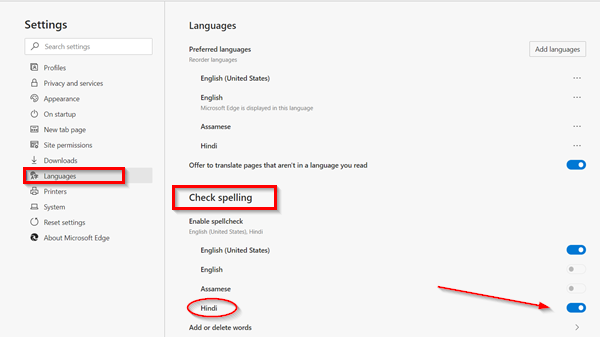
Brug derefter vippekontakterne under afsnittet ' Stavekontrol(Check spelling) ' til at aktivere eller deaktivere stavekontrol for de ønskede sprog.
Når du er færdig med trinene, kontrollerer Microsoft Edge kun stavningen for de sprog, du lige har valgt.
Hvis du nu vil tilføje eller fjerne bestemte ord fra stavekontrollen, skal du bruge disse trin:

Åbn Microsoft Edge og vælg ' Indstillinger og mere(Settings and more) '.
Vælg derefter indstillingen ' Indstillinger(Settings) ' og naviger til ' Sprog(Languages) '.
Her, under sektionen ' Stavekontrol(Check spelling) ', skal du klikke på indstillingen ' Tilføj(Add) ' eller ' slet(delete) ' ord.
Angiv et ord, som du ikke ønsker, at Edge skal markere som forkert.
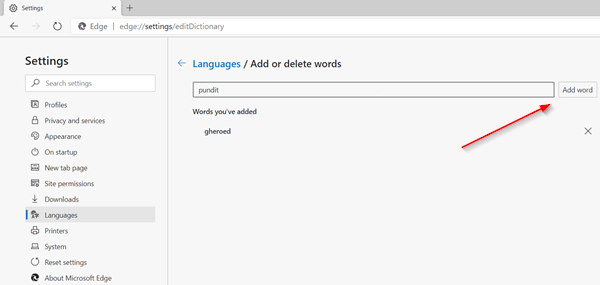
Klik på knappen Tilføj ord.
Når du har gennemført opsætningen, vil Edge - browseren ikke længere markere ordet i din ordbog som forkert.
Related posts
Tilføj eller fjern ord i stavekontrolordbogen i Windows 10
Aktiver linjeombrydning i kildevisning i Chrome eller Edge
Sådan fjerner du menuknappen Udvidelser fra Microsoft Edge-værktøjslinjen
Aktiver potentielt uønsket applikationsbeskyttelse i Edge-browseren
Bloker eller stop Microsoft Edge pop op-tip og meddelelser
Søg på et hvilket som helst websted direkte fra Chrome- eller Edge-adresselinjen
Download de seneste Windows 11/10 ISO-billeder direkte i Chrome eller Edge
Deaktiver eller aktiver foreslåede adgangskoder i Edge-browseren i Windows 10
Sådan tilpasses Microsoft Edge Ny faneside
Deaktiver F12-tastaturgenvej til Microsoft Edge Developer Tools
Microsoft Edge Browser Tips og Tricks til Windows 11/10
Deaktiver, afinstaller Adobe Flash, Shockwave i Chrome, Firefox, Edge, IE
Sådan bruger du billede i billedtilstand på Microsoft Edge Browser
Ret Microsoft Edge Installation & Update fejlkoder
Tilføj eller fjern lodrette faner-knap på værktøjslinjen i Edge-browseren
Sådan forbinder du et websted til en Bluetooth- eller USB-enhed i Edge eller Chrome
Ret RESULT_CODE_HUNG fejl på Chrome, Edge på Windows 11/10
Sådan tilføjes Outlook Smart Tile til New Tab Page i Edge
Sådan installeres Chrome-temaer på Microsoft Edge-browseren
Edge Browser er forsvundet, og ikonet er forsvundet
